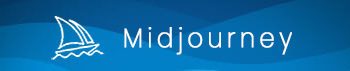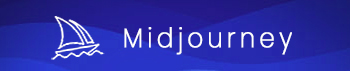Nouvelle fonctionnalité Midjourney
Créer des prompts MidJourney via une image : /describe
Midjourney est un incroyable outil de génération d’images via un algorithme d’intelligence artificielle. Permettant de créer en l’espace de quelques minutes, des images dans n’importe quel style et format, sur la simple base d’une description textuelle. Néanmoins, il est parfois compliqué de reproduire de manière assez fidèle un style ou une situation déjà existant, mais pas de panique, Midjourney V5 vient de sortir sa toute dernière fonctionnalité : /describe !
A quoi sert /describe de Midjourney ?
/describe est une toute nouvelle fonctionnalité, intégré à Midjourney suite à la mise en ligne de la version 5, qui permet de joindre un fichier image dans Discord, puis de demander à Midjourney de nous proposer plusieurs prompts textuels, susceptibles de générer des images proches de l’exemple transmis.
Ce type de demande pourra ainsi vous permettre de gagner beaucoup de temps, vous aidant à démarrer rapidement une nouvelle recherche de prompt, en se basant sur une première description concrète et proposée par Midjourney via la fonction /describe de son algorithme.
Comment utiliser /describe de Midjourney ?
Si vous êtes déjà habitué à l’utilisation de Midjourney, /describe ne devrait vous poser aucun problème ! De la même manière que lorsque vous passez par la commande /imagine pour générer une prompt, il vous suffira simplement de taper la commande /describe dans le champ texte de Discord.
Vous pourrez alors cliquer sur la commande proposée, ce qui vous donnera la possibilité de joindre une image à votre commande. Importez simplement le fichier image de votre choix, et valider votre commande avec la touche entrée de votre ordinateur ou smartphone.
Contrairement à une génération d’images, il ne faudra alors que quelques secondes à la fonction /describe de Midjourney V5 pour vous proposer 4 prompts textuels, que vous pourrez utiliser pour générer de nouvelles images similaires à celle transmise.
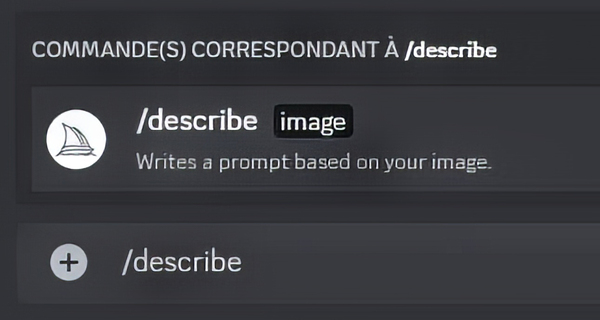
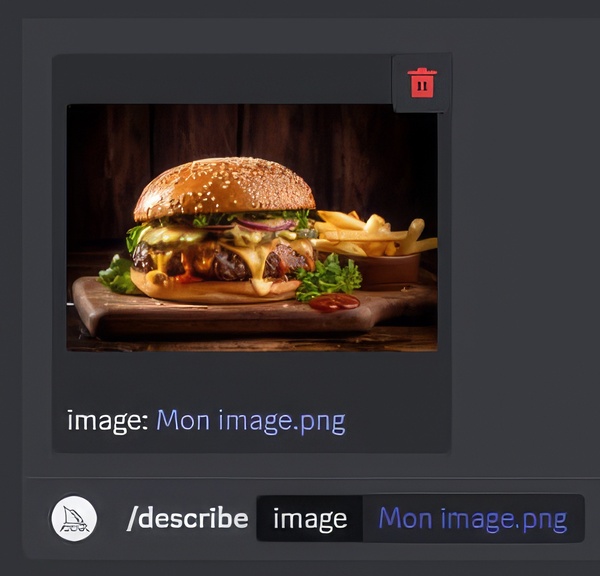
Utiliser les prompts Midjourney /describe
Une fois votre commande lancée et son résultat affiché, vous remarquerez une suite de 4 propositions numérotées. Chaque proposition inclut une suite de mots clés différents, décrivant du mieux possible l’image transmise. De même, les propositions de /describe incluront toujours le paramètre « Aspect ratio » –ar, qui sera une estimation de Midjourney V5 quant au ratio dimensions de l’image uploadée, et donc d’obtenir de nouvelles images avec une format qui en sera très proche.
Attention, les mots clés en bleu sont généralement liés à des noms d’artistes (Dans notre exemple: Rhads), selon votre choix ou non d’utiliser des artistes dans vos prompt, vous pourrez alors vous orienter vers certaines prompts ou au contraire en mettre de côté.
De façon générale et pour anticiper toutes modifications législatives en lien avec la génération d’image via des IA, nous vous recommandons d’éviter les prompts avec des noms d’artistes ou de grands studios (Disney, Ghibli, Pixar….)
Pour générer facilement de nouvelles images sur la base des prompts proposés par /describe de Midjourney V5, cliquez simplement sur une ou plusieurs des cases numérotées présentes sous l’image transmise.
Si vous n’avez pas de contrainte de temps de serveur utilisé, nous vous recommandons de simplement lancer les quatre. Comme il est de toute façon complexe de vraiment anticiper le résultat de chaque proposition.
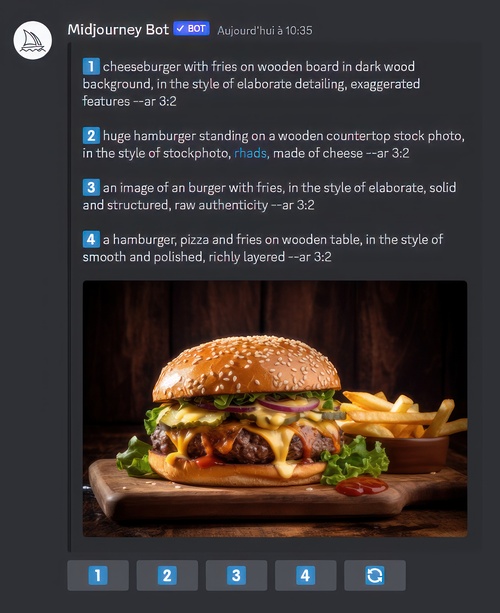
Exemples d’images générées via l’image-to-text /describe de Midjourney
Ci-dessous, les exemples d’images générées par Midjourney, en lien avec l’image de burger que nous lui avions envoyé, et suite à l’utilisation des 4 propositions de prompts mise en avant par le fonctionnalité /describe de Midjourney. Des résultats assez bluffants, en sachant qu’aucune autre indication n’a été apportée à l’algorithme.
Quand utiliser l’image-to-text /describe de Midjourney ?
Il y a de très nombreuses situations où la fonctionnalité /describe de Midjourney pourra vous être utile, parmis elle :
Reproduire une scène
Vous serez peut-être amenés à reproduire une scène précise au court de vos expérimentation sur Midjourney, sans pour autant être sûr des éléments à bien mettre en avant, ou de la manière dont vous pourriez décrire la mise en scène souhaitée. Si vous avez déjà une image sous la main, il vous sera alors possible de la joindre à la commande /describe de Midjourney, pour obtenir de premières pistes de travail.
Pour des situations complexes, vous risquez peut-être de ne pas obtenir des résultats très précis, mais en l’échange d’une ou deux minutes de votre temps, ces retours pourront toujours constituer une excellente base de travail. Et vous obtiendrez sans doute des mots clés intéressants en ce qui concerne la luminosité, le point de vue et la colorimétrie.
Reproduire un style graphique
Vous n’aurez peut-être aucun mal à décrire la scène de votre choix, mais peut-être sera-t-il plus complexe de bien traduire un style graphique à travers quelques mots. /describe de Midjourney vous permettra alors d’obtenir rapidement des noms d’artistes, ou une suite de mots clés pour reproduire de manière assez proche le style de l’image transmise.
Apprendre à construire ces prompts
Au-delà de l’aspect « reproduction » d’image, /describe de Midjourney vous aidera à mieux comprendre la manière dont sont compris et interprétés vos mots clés par l’algorithme. En vous permettant d’obtenir rapidement des prompts plus ou moins complets, mais dont la structure initiale vous fera gagner beaucoup de temps, en particulier si vous débutez avec Midjourney.
Trouvez rapidement le format/ratio d’une image
Si vous n’êtes pas très doué avec les mathématiques ou n’avez pas de logiciels sous la main pour obtenir la largeur et la hauteur d’une image, la fonction image to text de midjourney V5 /describe, vous permettra en quelques secondes d’obtenir le ratio estimé de l’image transmises, ce qui vous permettra ensuite de le réutiliser dans le cadre de vos propres générations.
Midjourney en Discord privé
Découvrir Photoshop AI
Nos listes de prompts
Logos designs
Illustrations en tout genre
Images photoréalistes
Design d'intérieur
Plats et nourriture
Vous avez un projet en lien avec la génération d'image ?
Discutons en ensemble !
- ou découvrez -
Nos formations personnalisées